qq拼音输入法截图教程
时间:2015-05-05 09:01:16 作者:啤酒 阅读:16777215
qq拼音输入如何截图?qq拼音输入法和qq一样有个非常好用的截图工具,如果你在工作当中没有登qq也能轻轻松松的截图,这样使你的截图就轻松方便多了,那怎么做呢?今天小编给大家分享一个小技巧就是qq拼音输入如何截图?以及qq拼音输入法截图的快捷键是什么?很简单的哦!大家跟随我来看看吧!
第一步:打开拼音输入法的状态栏,点击工具

第二步:在工具栏那就会看到“截屏”和其他的小工具

然后点击截屏看看效果把!是不是和QQ的截图工具差不多哦!

如果你嫌这样太过麻烦,你也可以按“ctrl+shift+Q”也可以直接截图的哦!
- QQ拼音手机版 V4.3
- 大小:7.5MB 时间:07.01 赞:48
-
QQ拼音手机版 V4.3 7.5MB
下载 -
QQ拼音手机版 V4.3 7.5MB
下载 -
QQ拼音手机版 V4.3 7.5MB
下载 -
QQ拼音手机版 V4.3 7.5MB
下载 -
QQ拼音手机版 V4.3 7.5MB
下载
相关文章
-

- QQ拼音输入法竖排显示怎么设置
-
qq输入法怎么才能竖排显示?小伙伴们是不是很想知道呢?毕竟竖向打字视觉效果更舒适,52z飞翔网小编为大家带来了qq拼音输入法竖排显示设置方法,小伙伴们一起来看看吧!
16777215
-
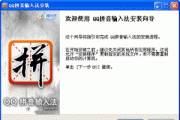
- qq拼音输入法切换不了解决办法
-
qq拼音输入法切换不了怎么办?QQ拼音输入法切换不出来怎么办?我们在用QQ拼音输入法的时候有时候会遇到输入法的界面呼不出来,从而导致QQ输入法无法使用,小编也遇到这样的情况,得到了解决,想分享给大家,小编给大家分享的是qq拼音输入法切换不了怎么办?随着小编一起来看看吧! 第一:先用ctrl+shift看能不能呼出来
16777215
-

- qq拼音输入法截图教程
-
qq拼音输入如何截图?qq拼音输入法和qq一样有个非常好用的截图工具,如果你在工作当中没有登qq也能轻轻松松的截图,这样使你的截图就轻松方便多了,那怎么做呢?今天小编给大家分享一个小技巧就是qq拼音输入如何截图?以及qq拼音输入法截图的快捷键是什么?很简单的哦!大家跟随我来看看吧! 第一步:打开拼音输入法的状态栏,点击工具
16777215








